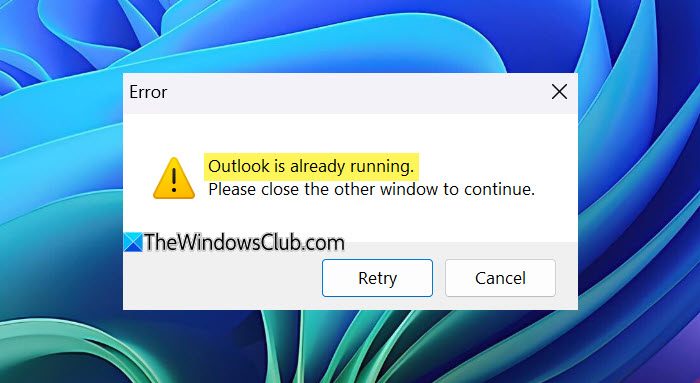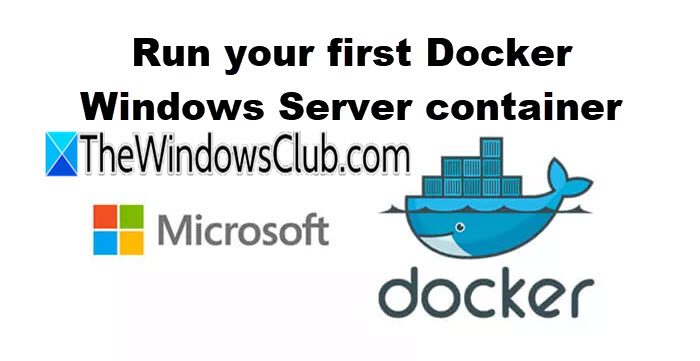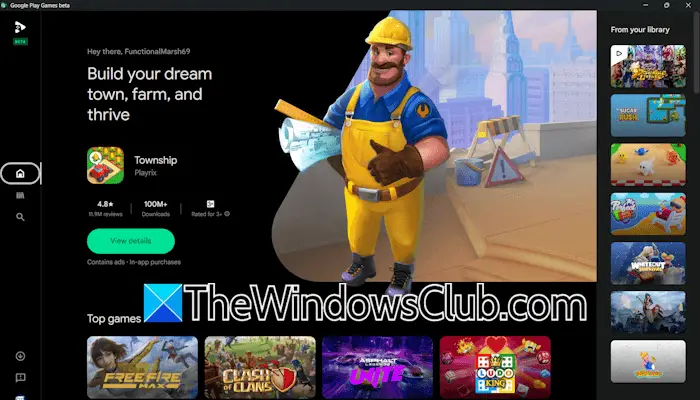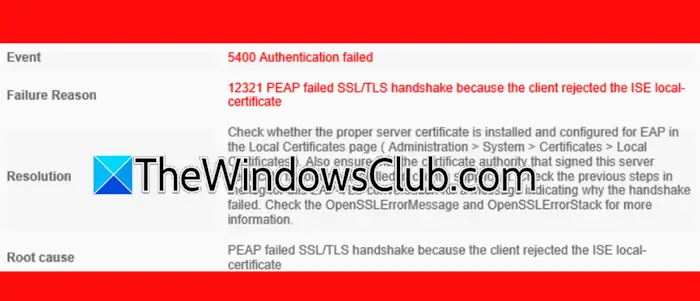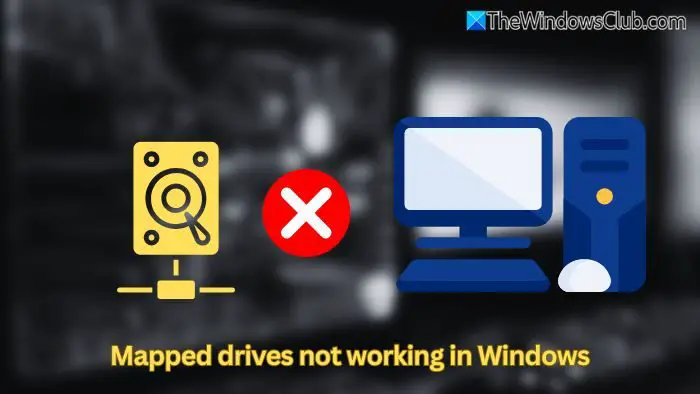英特尔 Guard 软件扩展 (SGX) AESM 服务在英特尔 SGX 飞地内实现安全应用程序执行方面发挥着至关重要的作用。然而,很多用户都遇到了这样的错误:英特尔® SGX AESM 服务意外终止。在本文中,我们将探讨该问题的可能原因并找到有效解决该问题的解决方案。
英特尔® SGX AESM 服务意外终止并出现以下错误:
未指定的错误
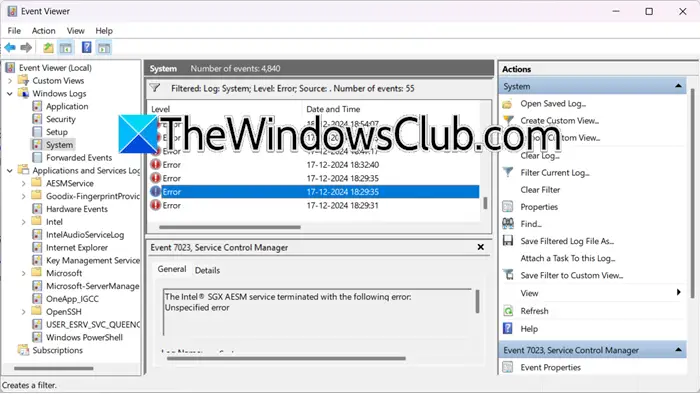
什么是英特尔 SGX ASM 服务?
英特尔 SGX AESM 是一项系统服务,可促进英特尔 SGX 技术创建的安全飞地的管理和操作。即使操作系统或其他软件受到损害,这些飞地也可确保数据和代码仍然受到保护。
修复 Intel SGX ASM 服务预期终止的问题
如果您的 Windows 计算机上的 Intel SGX AESM 服务意外终止,请执行以下解决方案:
- 检查 BIOS 设置
- 重新启动服务
- 更新驱动程序和 BIOS
- 运行 SFC 和 DISM
- 重置您的 BIOS
- 重新安装 Intel SGX
让我们开始使用故障排除指南。
1]检查BIOS设置
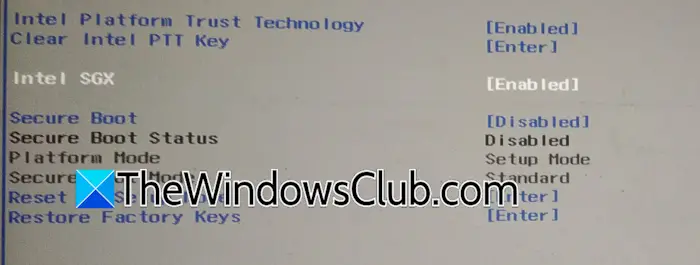
Intel SGX 服务可能因系统 BIOS 或配置不当而被禁用。有必要确保启用 SGX,因为 AESM 依赖 SGX 来创建和管理敏感计算的安全飞地。如果禁用 Intel SGX,该过程将失败并表明服务已终止,因此,我们需要从 BIOS 启用该服务。
要执行相同的操作,请按照下面提到的步骤操作:
- 重新启动PC,在启动过程中通过点击常用按键进入BIOS设置。
- BIOS 界面打开后,导航至“高级”或“系统配置”,名称可能会根据主板制造商的不同而有所不同,然后找到英特尔SGX选项。
- 将该选项设置为“Enabled”,保存更改并退出 BIOS。
让系统重新启动,然后检查问题是否仍然存在。如果是,请参阅下一个解决方案。
2]重启服务
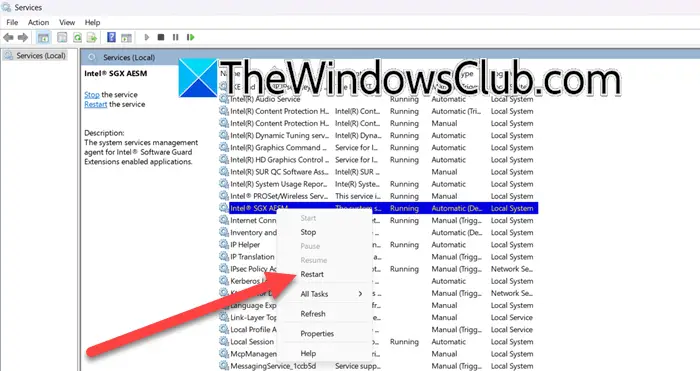
如果由于系统错误、冲突或配置不当导致服务意外终止,用户可以手动重新启动服务:
- 单击“Win + R”打开“运行”对话框,键入 services.msc,然后单击“确定”。
- 在“服务”窗口中,向下滚动以查找英特尔 (R) SGX ASM服务,然后右键单击它。
- 单击“重新启动”选项,但是,如果它未运行,请选择“开始”按钮。此外,用户可以通过右键单击该服务并选择“属性”来确保该服务在启动时自动启动。在启动类型下拉列表中,将其设置为自动,然后单击应用和确定。
如果问题仍然存在,请转到下一个解决方案。
3]更新驱动程序
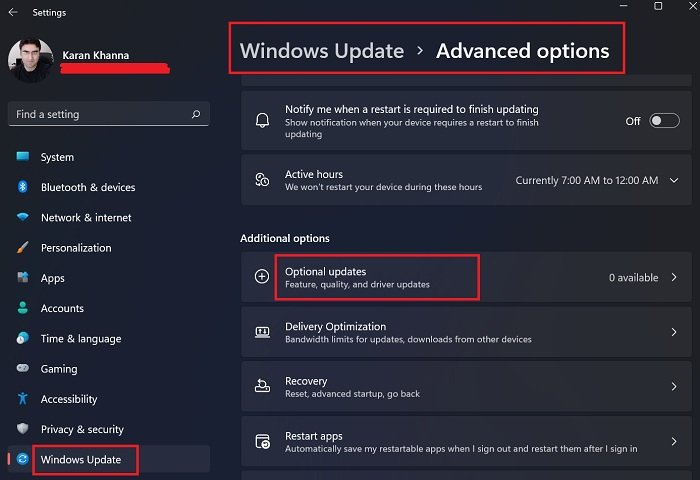
过时或损坏的驱动程序也是根本原因之一,因为它们可能不支持最新的安全协议,从而导致冲突和服务意外终止。请按照以下步骤更新驱动程序:
- 点击赢+我打开 Windows 设置,然后转至Windows更新选项卡。
- 单击高级选项,然后选择选项更新菜单。
- 展开驱动程序更新部分,选中复选框,然后单击下载并安装按钮。
或者,使用或从下载。
4]更新BIOS
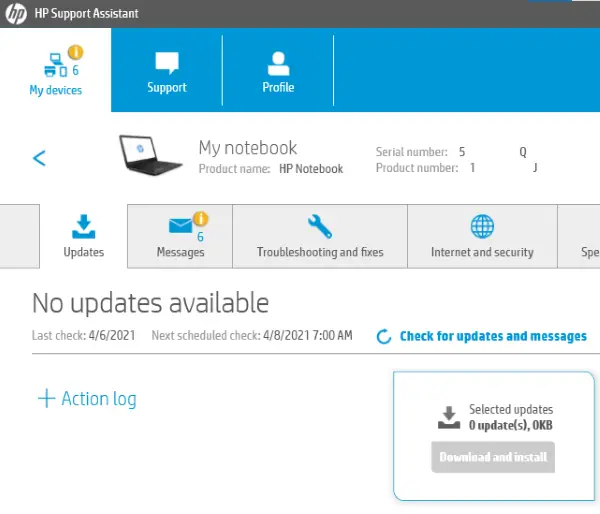
此外,还需要保持 BIOS 最新。但是,请确保在升级 BIOS 时有备用电源,以确保在计算机在此过程中关闭时不会损坏 BIOS。请按照以下步骤操作。
- 导航到制造商的官方网站,并使用服务标签或序列号的帮助来识别您的产品。
- 查找最新版本的 BIOS,然后下载。
- 完成后,运行安装介质,系统将自动重新启动并安装更新。
进入 BIOS 验证更新版本,并根据需要检查并重新配置 BIOS 设置。
4]运行SFC和DISM
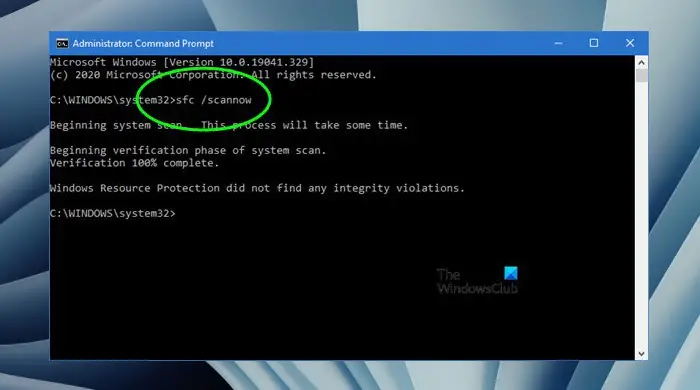
损坏或丢失的系统文件可能会中断英特尔 SGX AESM 服务的运行。在这种情况下,我们建议运行系统文件检查器和 DISM 命令来扫描损坏的文件并自动替换它们。
- 以管理员身份打开命令提示符并执行以下命令来运行系统文件检查器:
sfc /scannow
- 让该过程完成,完成后重新启动电脑,并检查问题是否仍然存在。
- 如果问题仍然存在,请执行下面提到的 DISM 命令:
DISM /Online /Cleanup-Image /RestoreHealth
如果服务仍未恢复正常运行,请参阅下一个解决方案。
5]重置BIOS
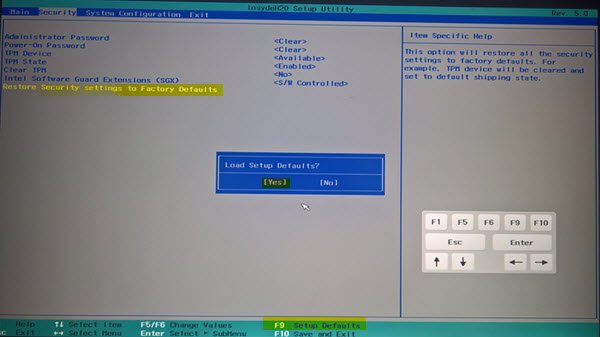
意外终止的另一个原因可能是 BIOS 设置配置错误或过时。我们要去,因此消除了任何错误配置的干扰。
- 重新启动设备并按 键进入 BIOS 设置。
- 单击 F9 键显示蓝屏,显示“加载设置默认值?并点击是的按钮恢复默认 BIOS 设置。或者,用户可以导航到“退出”选项卡或“安全”选项卡,然后查找“加载设置默认值”或“恢复默认值”等选项。
- 选择该选项,然后在出现提示时点击“是”按钮。保存更改并退出 BIOS。
系统将重新启动并应用默认 BIOS 设置。
6]重新安装Intel SGX
最后,如果问题未解决,我们建议重新安装 Intel SGX 以刷新关联的驱动程序、库和服务文件。重新安装当前版本,然后导航至英特尔官方网站或设备制造商的支持页面并安装最新软件。
读:
我可以禁用英特尔 SGX AESM 服务吗?
是的,可以禁用英特尔 SGX AESM 服务,但是,不建议这样做,因为这样做可能会影响依赖英特尔 SGX 进行安全飞地操作的应用程序的功能。
另请阅读: